在如今信息化程度越来越高的社会中,电脑已成为人们学习、工作、娱乐的必备工具。然而,对于一些新手来说,装系统可能会变成一件头疼的事情。本文将详细介绍如何在戴尔台式电脑上进行系统安装,希望能够帮助读者轻松解决问题。
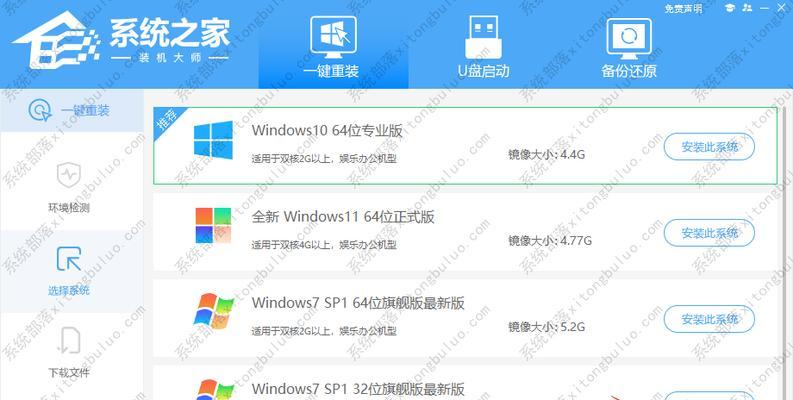
1.确定系统安装需求:了解自己的电脑配置以及所需的操作系统版本,比如Windows10、Linux等。
2.备份重要数据:在进行系统安装之前,务必备份重要的个人文件和数据,以免丢失。

3.准备系统安装盘或U盘:根据所需的操作系统版本,下载并准备好相应的系统安装文件,可以是光盘或者U盘。
4.进入BIOS设置:重启电脑后按下对应的按键(一般是F2、F12或Delete键)进入BIOS设置界面。
5.修改启动顺序:在BIOS设置界面中,找到“Boot”或“启动顺序”选项,将启动顺序调整为首选从光驱或U盘启动。
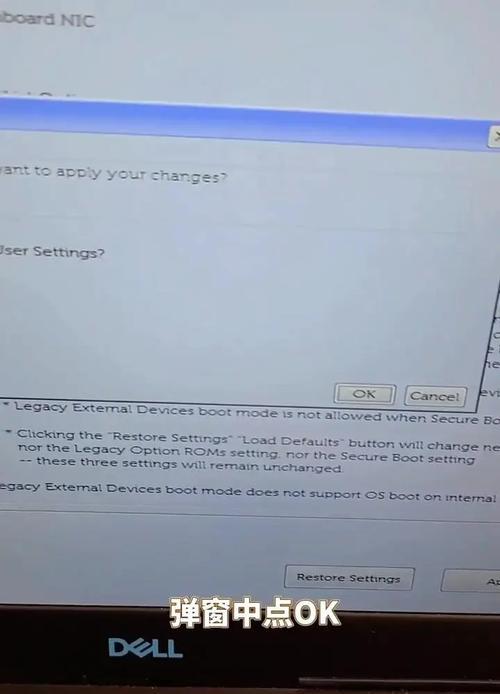
6.保存设置并退出BIOS:在修改启动顺序后,保存设置并退出BIOS设置界面。
7.插入系统安装盘或U盘:将准备好的系统安装盘或U盘插入电脑的光驱或USB接口。
8.重启电脑:按下电源按钮重启电脑,在屏幕上会显示出安装界面。
9.选择语言和区域设置:在安装界面中,选择所需的语言和区域设置,然后点击“下一步”。
10.安装操作系统:按照安装界面的提示,选择“自定义安装”或“升级”,然后根据需求选择安装的分区和文件系统。
11.等待系统安装完成:系统安装过程可能需要一段时间,请耐心等待,同时根据提示进行一些必要的设置。
12.完成系统安装:当系统安装完成后,会自动重启电脑。此时可以拔掉安装盘或U盘,进入新安装的系统。
13.更新系统和驱动程序:进入新安装的系统后,及时更新系统和驱动程序,以确保电脑的稳定性和性能。
14.恢复个人数据:在完成系统安装后,根据之前备份的数据,将个人文件和数据恢复到新系统中。
15.安装常用软件:最后一步是安装一些常用的软件,如浏览器、办公软件等,以满足日常使用需求。
通过本文的教程,相信读者对戴尔台式电脑的系统安装过程有了更详细的了解。只要按照步骤进行操作,就能够轻松完成系统安装,为电脑的正常使用打下坚实的基础。希望本文能够帮助到每一位读者,解决他们在安装系统过程中的疑惑和困惑。



